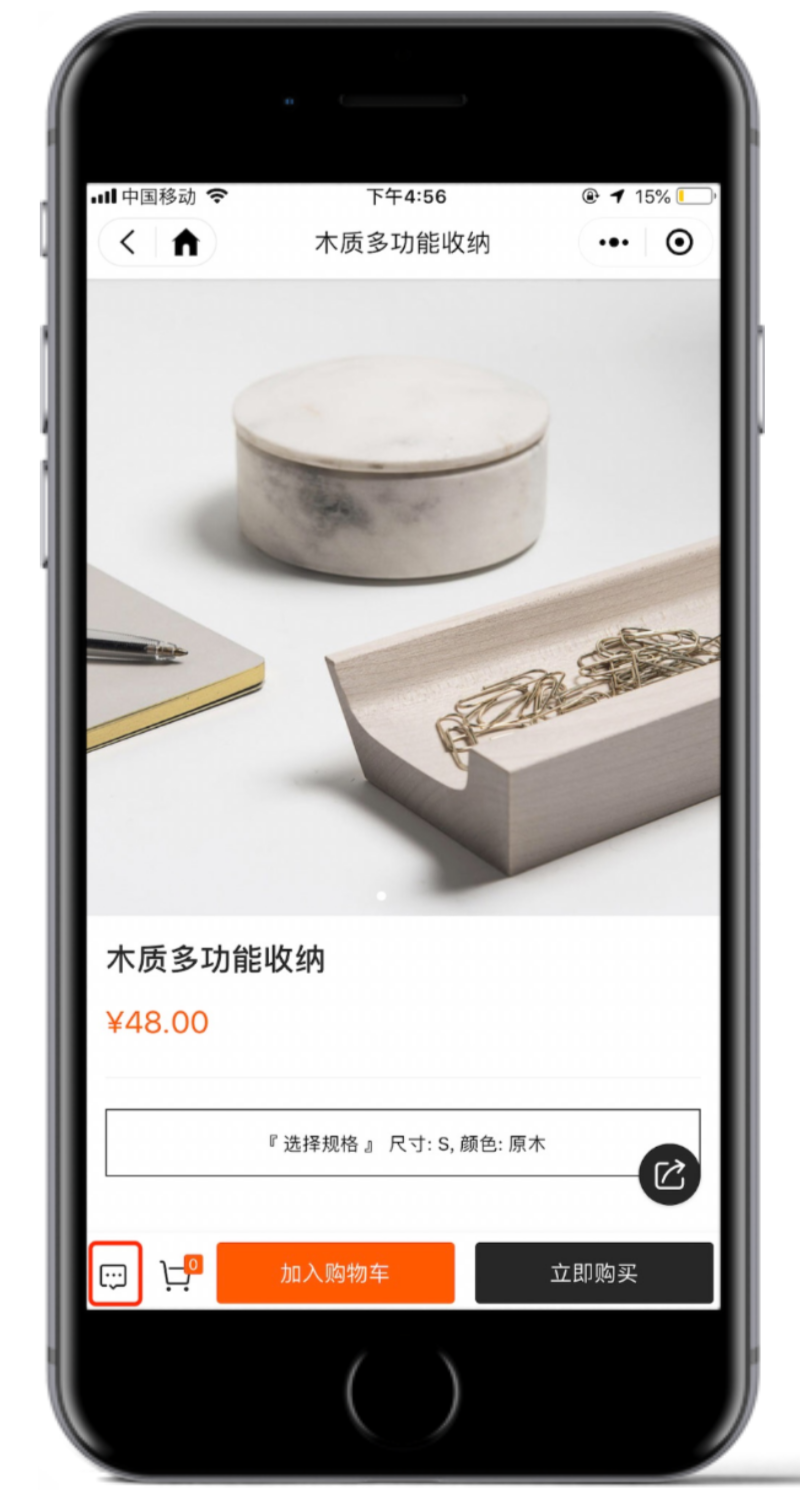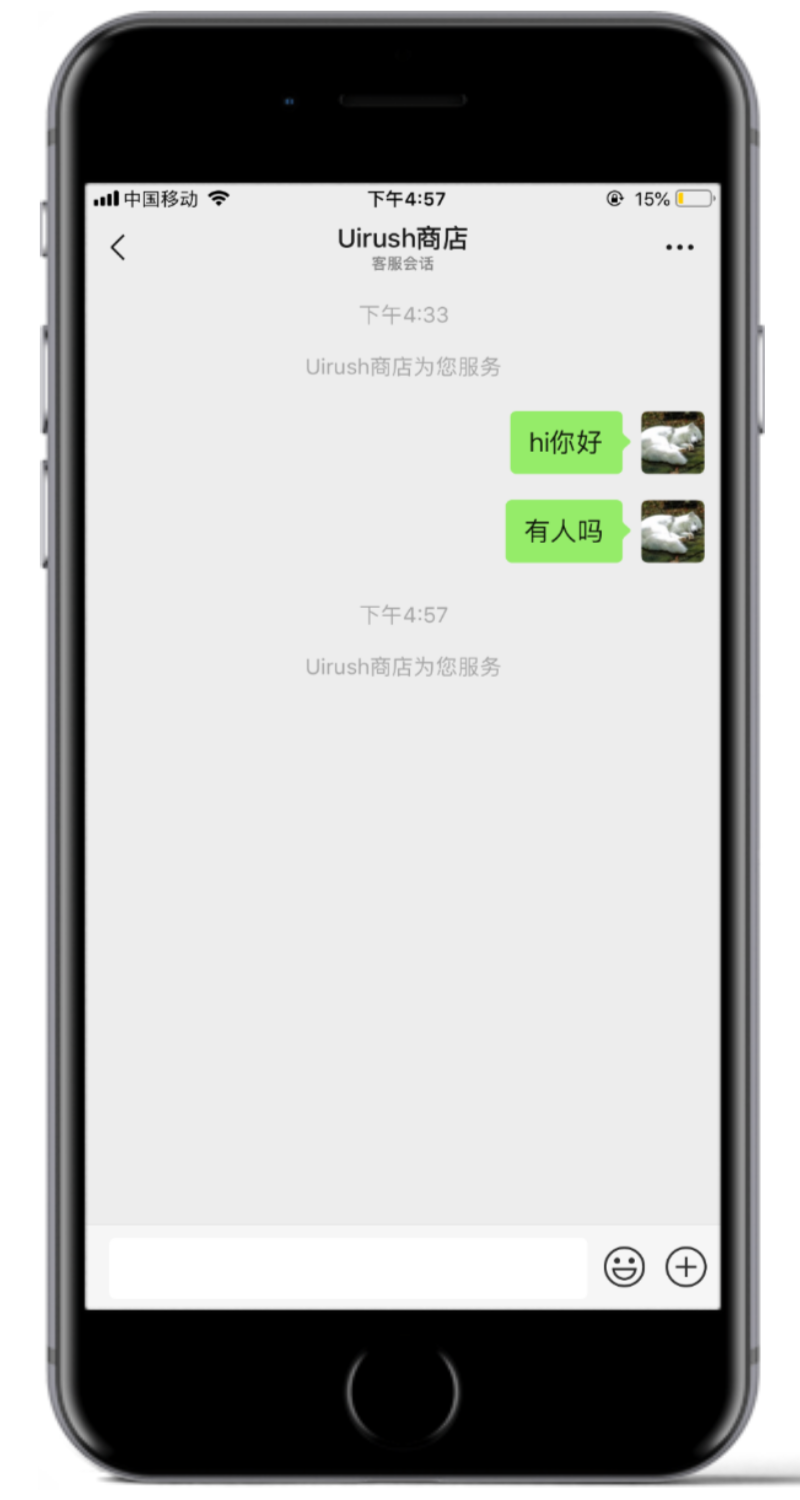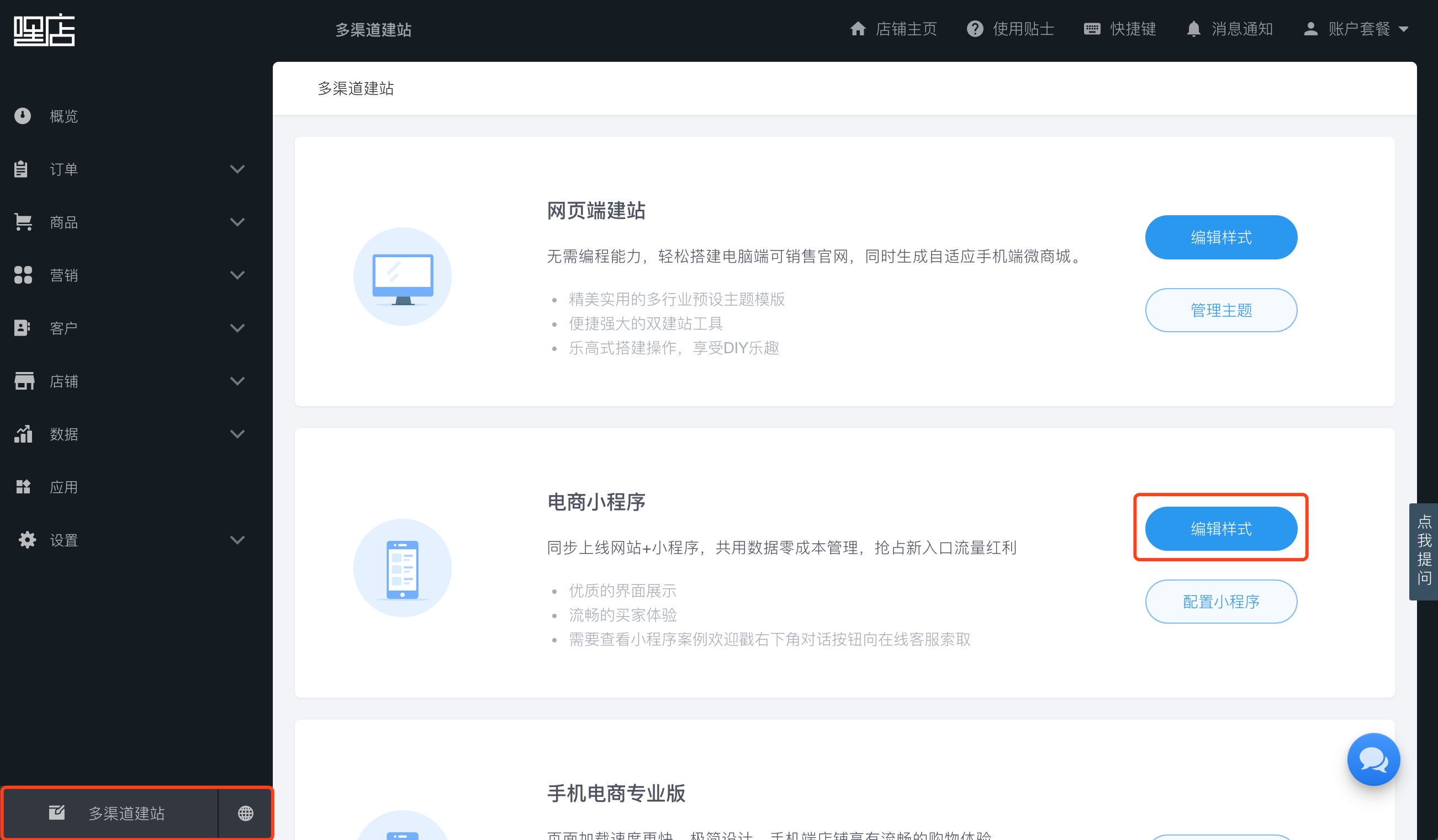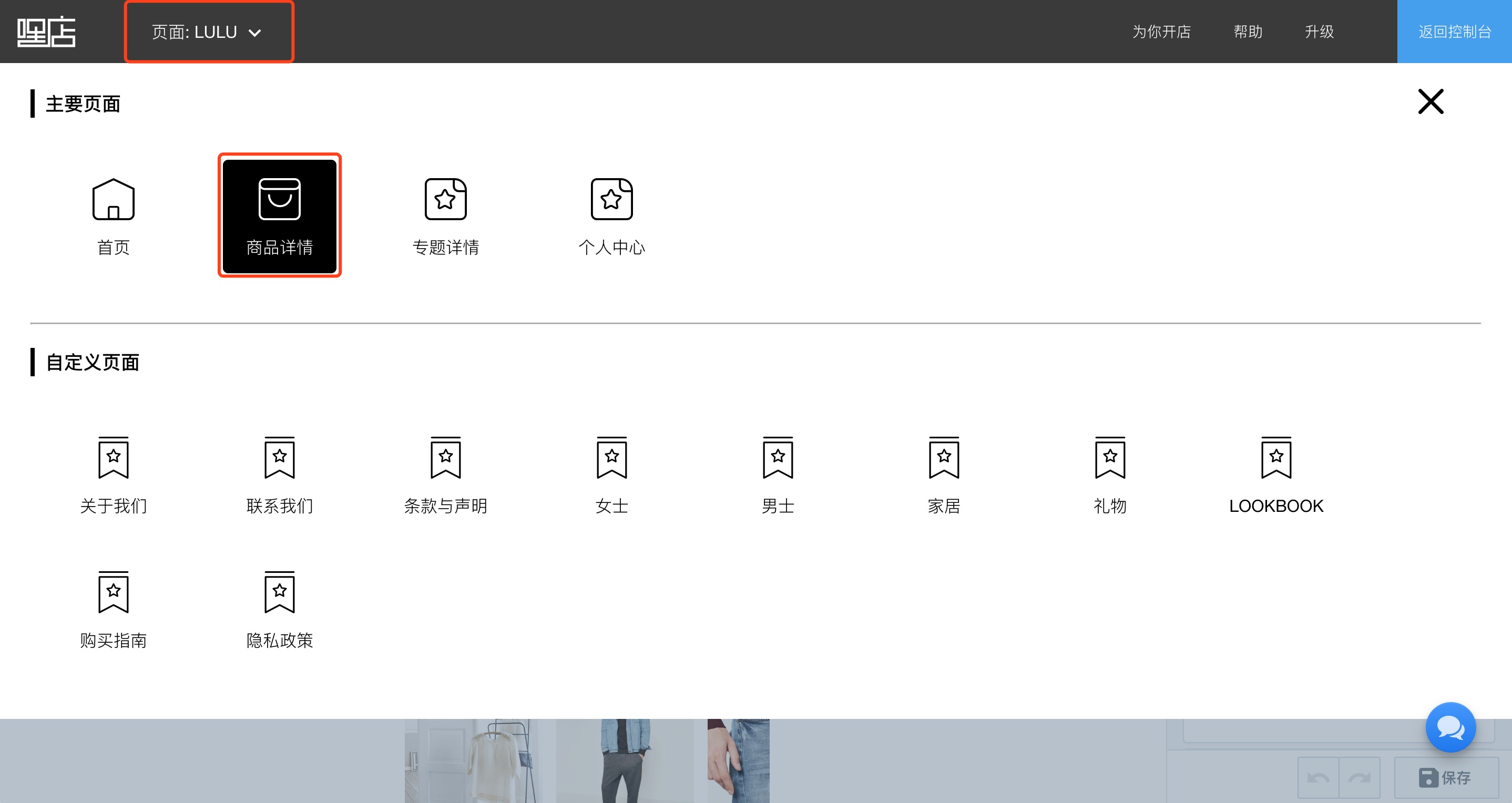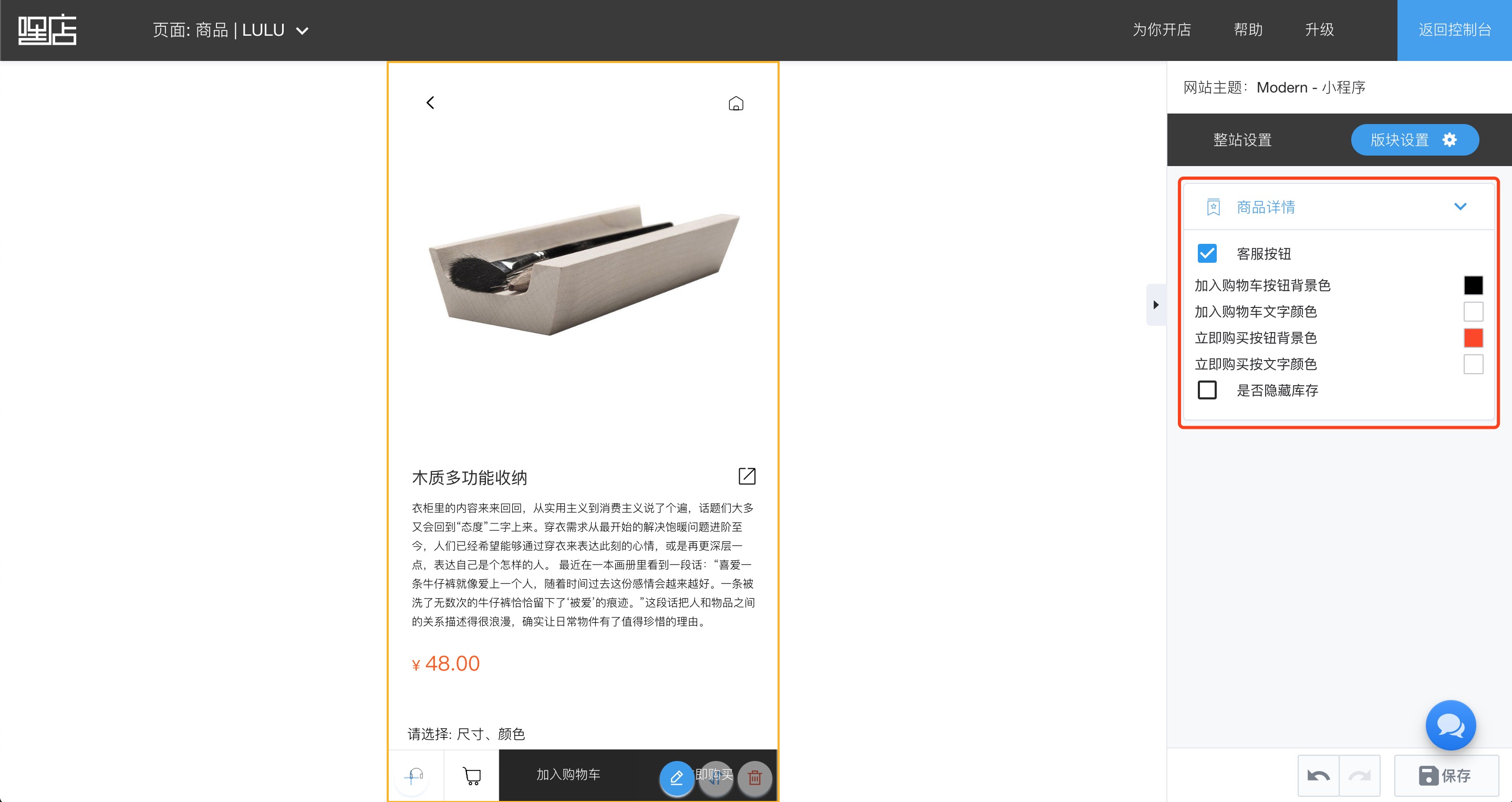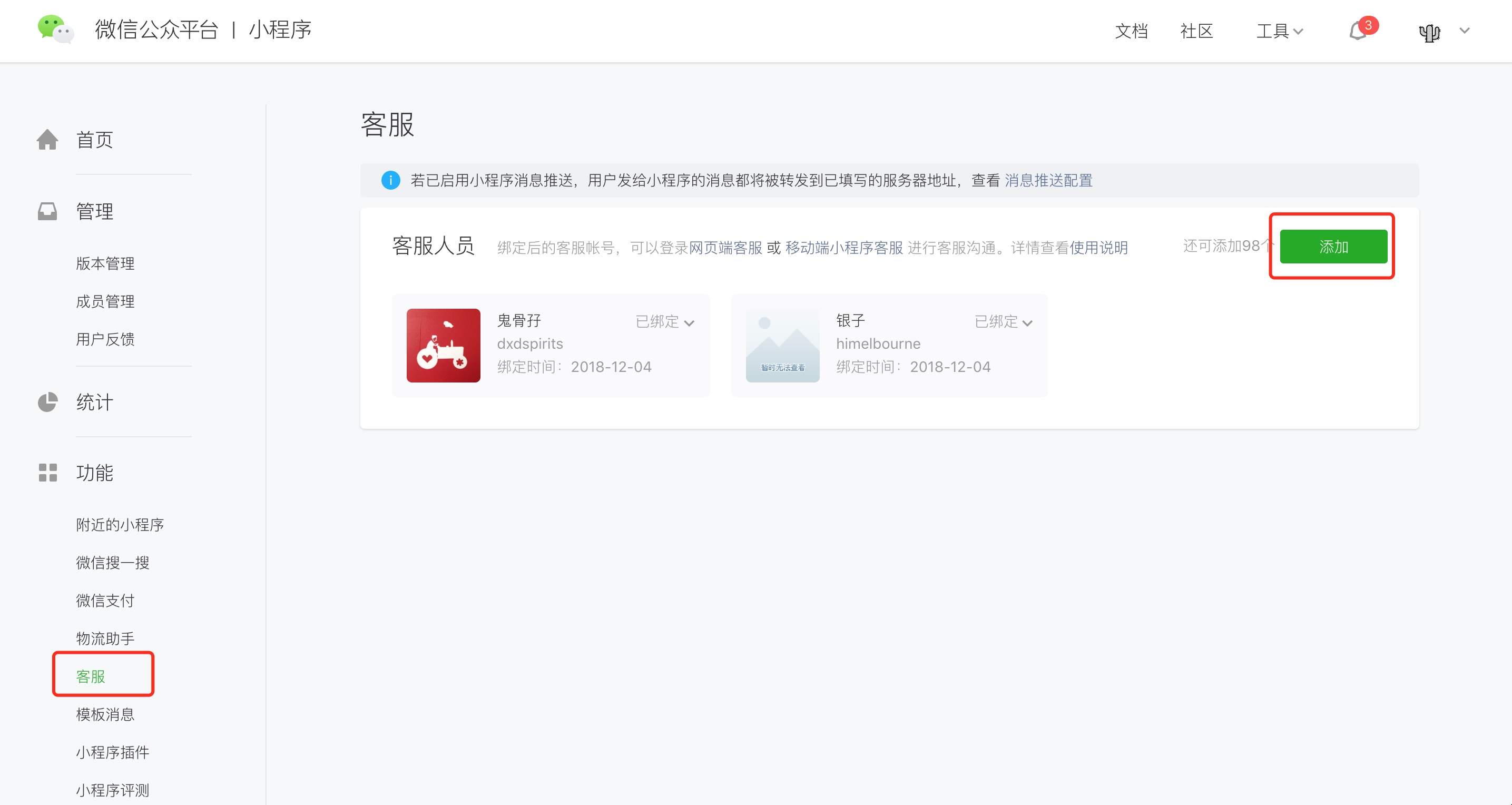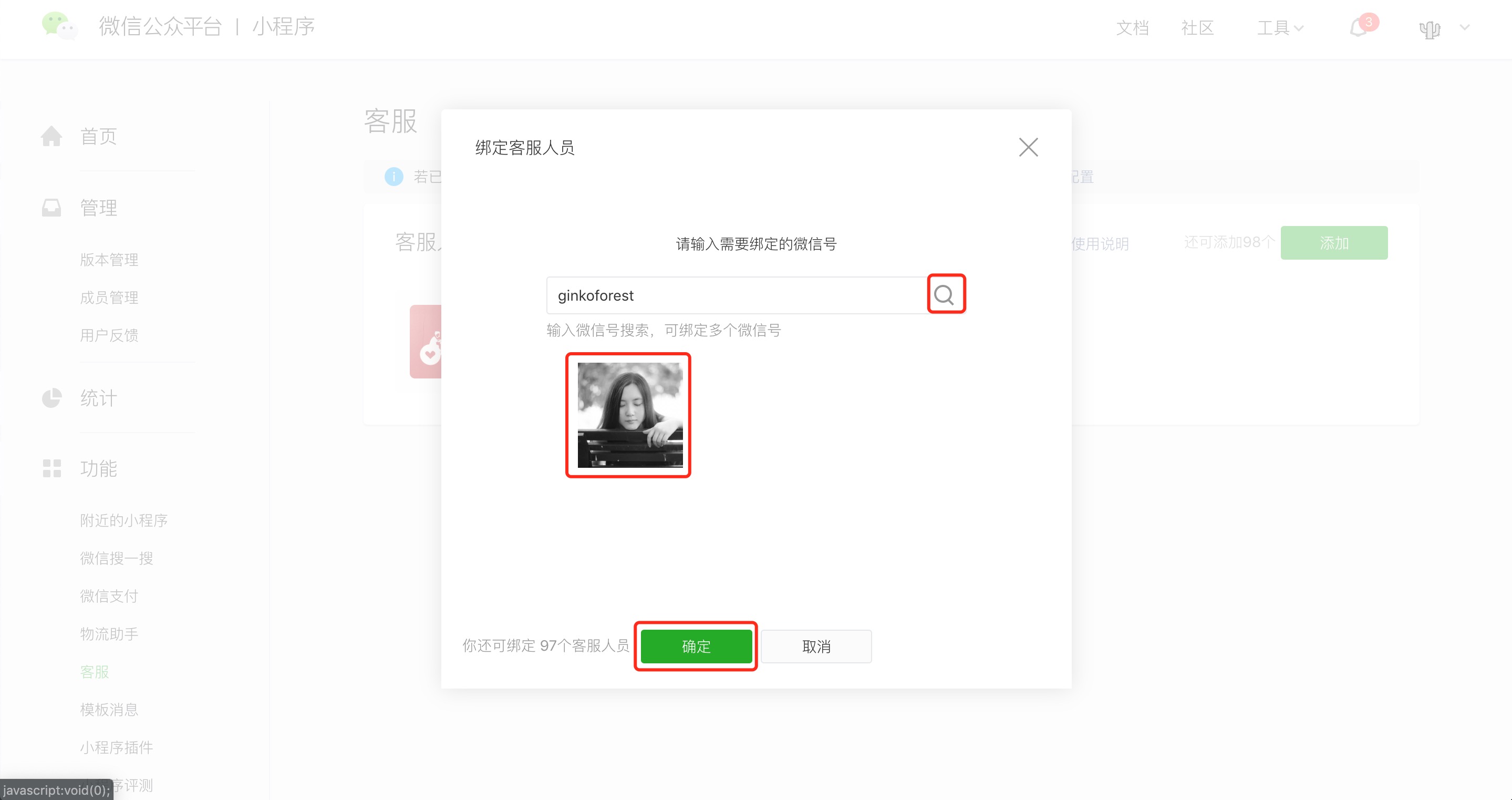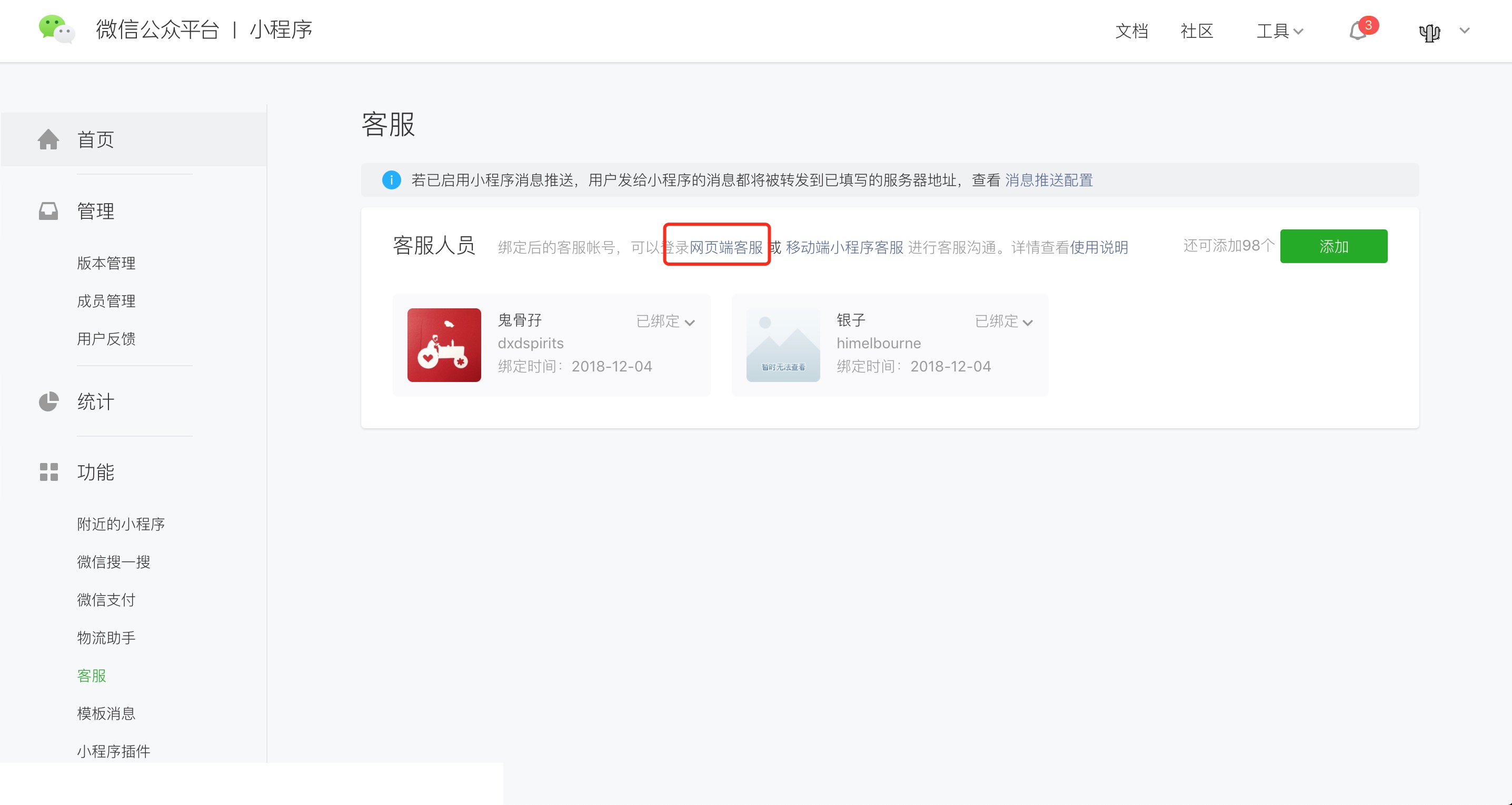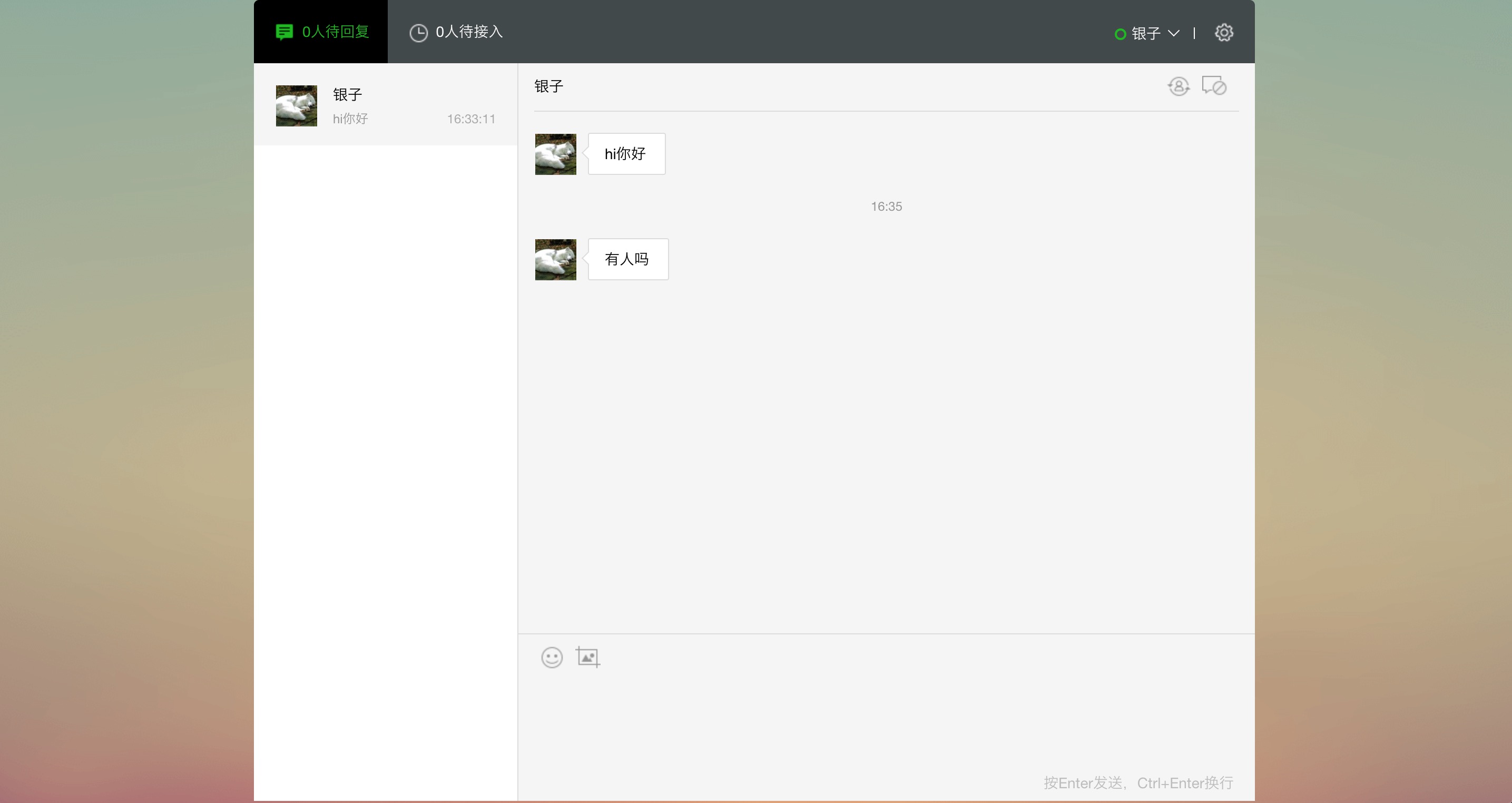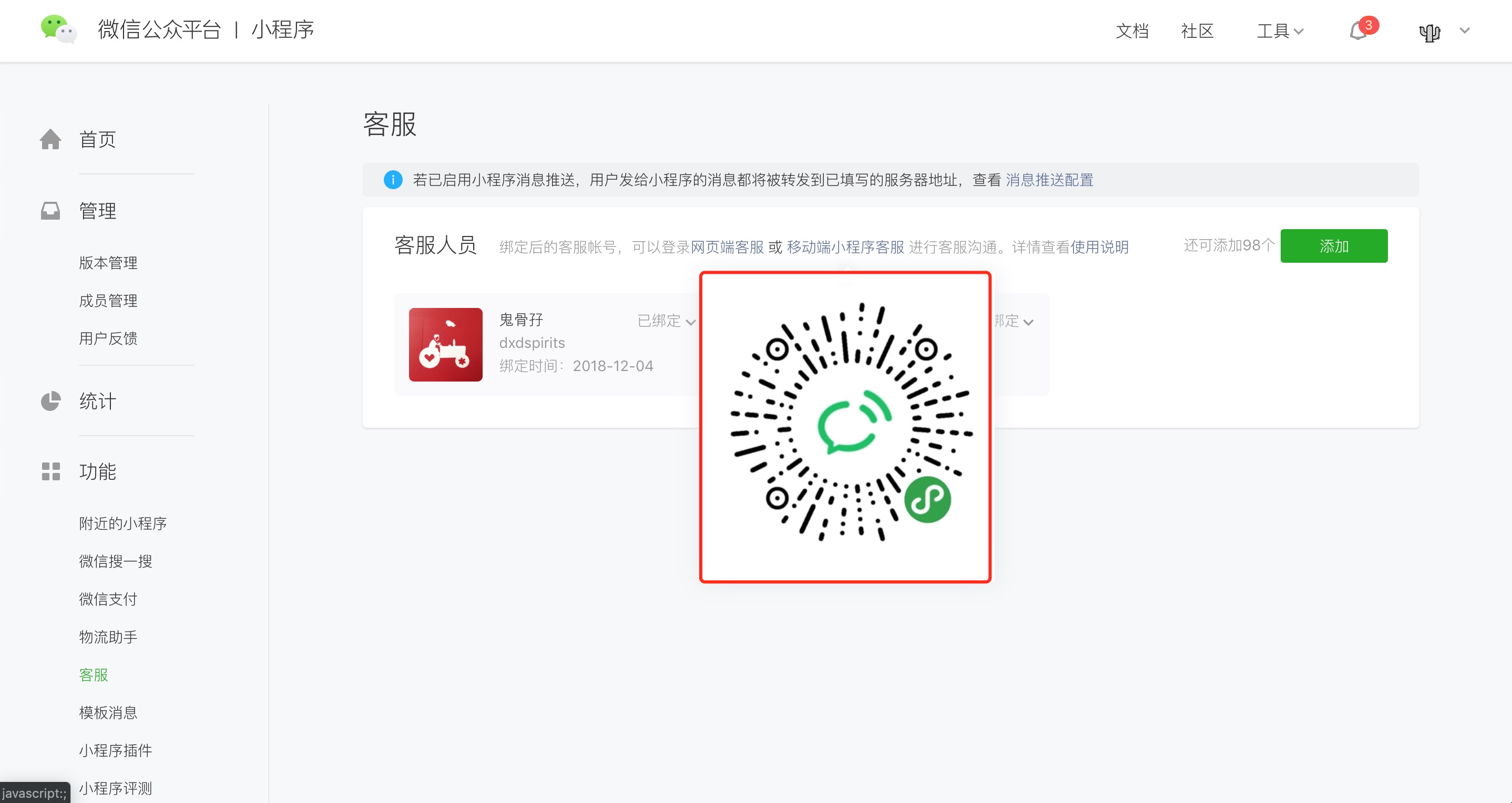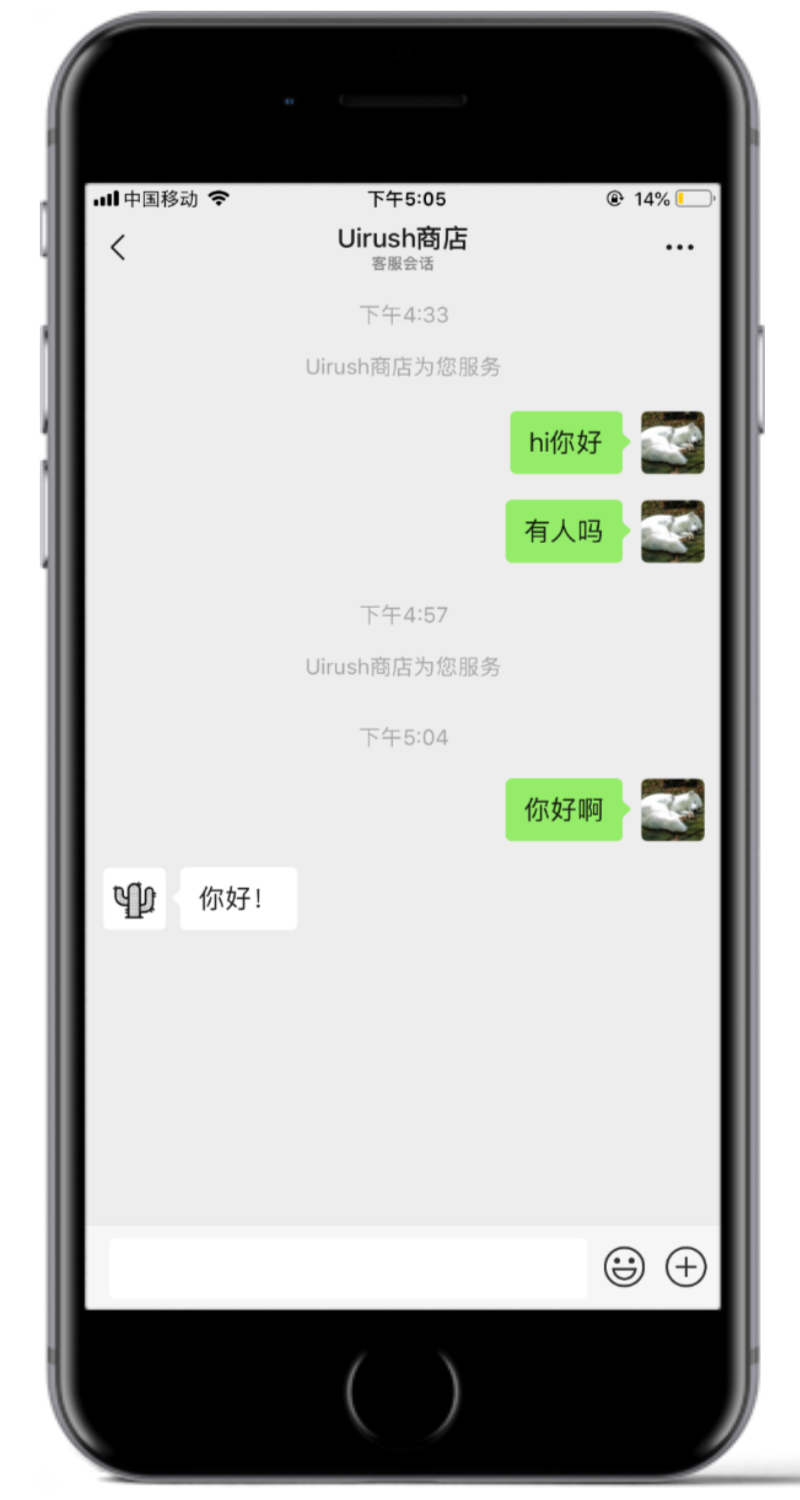目前商品详情页、会员中心页均可使用小程序在线客服的功能,如图所示。
商品详情页:
会员中心页:
作为买家,点进去客服对话后,看到的界面如下。
一、 嘿店端设置
若小程序商品详情页没有显示客服按钮,请先进入小程序编辑页。
点击建站工具顶部页面下拉框,选择【商品详情】。
确保勾选启用【客服按钮】。
二、添加小程序客服账号
进入微信小程序后台,选择菜单【客服】-【添加】。
输入您需要添加的客服微信ID,然后点击搜索图标,确保出现了微信头像后,点击确定。
三、 客服消息管理
1. 网页端客服
微信小程序提供两种消息回复的方式。首先我们点击下图红色圈出的超链接文字【网页端客服】。
进入后可以看到买家发的留言。在空白处输入,按回车即可发送。
2. 手机端客服
小程序的后台,【客服】里鼠标悬浮到【移动端小程序客服】,用微信扫描二维码。
则看到的界面如下,商户也可以直接在手机里进行回复操作(移动端比网页端更好的是,手机能及时收到消息提醒)。